-
Tutoriel 32 .
Traduit en
 Par Byllina que je remercie.
Par Byllina que je remercie.Cliquer sur la bannière pour arriver à sa traduction :
Sa superbe version :
Traduit en
 par Inge-Lore que je remercie.
par Inge-Lore que je remercie.Cliquer sur la bannière pour arriver à la traduction .
Sa magnifique version :
Traduit en
 par LisaT que je remercie .
par LisaT que je remercie .Clic sur la bannière pour accéder à la traduction :
Les tubes utilisés viennent de divers groupes de partage,
de mes recherches sur le net. Ils sont à usage unique pour ce tutoriel
et ne doivent pas être partagés ou pris pour resservir dans
vos propres tutoriels. Ce tutoriel est issu de mon imagination.
Par respect ne pas le diffuser sur vos sites, blogs ou
forums sans mon accord. N’oubliez pas de signer vos créations
afin d’éviter le plagiat (de plus en plus courant malheureusement).
Si vous mettez vos réalisations d’après l’un de mes tutoriels sur
vos sites, blogs, groupe et forum pensez à mettre le lien menant vers
ce tutoriel. Merci pour votre compréhension.
Je remercie les tubeurs et tubeuses pour leur travail car sans eux
nous ne pourrions pas faire nos créations.
Amusez-vous bien.
Matériel
6 sélections
(A enregistrer dans le dossier sélections de psp)
1 préset backlightTuTo32sweety.
Pour l’installer : Ouvrir le dossier dans lequel se trouve le préset
double- cliquersur celui-ci, le préset s'insèrera au bon endroit.
1 tube homme (reçu groupe de partage)
1 tube paysage (image trouvée sur Google image et misted par moi.)
1 Tube déco fleur : 449016fleurtiram42.png
1 Tube femme (????)
Filtres nécessaires
Murra’s meister : (Cloud)
Toadies: (what Are You?)
Alien Skin Eye Candy 5, impact: (Backlight)
filter attacks : (border : polygone)
(Pour celles qui n’auraient pas ce filtre je le
joins au matériel )
Graphics plus : (cross shadow)
Simple : (Left Right Wrap)

Etape 1
Ouvrir un calque transparent de 900/600.
Effet module externe : Murra’s meister, Cloud :
100/100/3/ 0/0/0/0/0/0.
Etape 2
Calque, dupliquer.
Image redimensionner à 50 % tous les calques décochés.
Image rotation libre : 90- Gauche libre cochés.
Les deux cases du Bas non cochées.
Etape 3
Rester sur ce calque.
Sélection, sélectionner tout.
Sélection flottante, Sélection statique.
Sélection, modifier, contracter de 10.
Remplir de la couleur 3.
De nouveau : Sélection, modifier, contracter de 10.
Effet module externe : Murra’s meister, Cloud :
(Idem qu’à l’étape1) 100/100/3/ 0/0/0/0/0/0.
Faire encore : Sélection, modifier, contracter de 10.
Remplir de la couleur 3.
Une dernière fois : Sélection, modifier, contracter de 10.
Edition effacer ou supprimer au clavier.
Désélectionner tout.
Etape 4
Toujours positionner sur ce calque.
Image redimensionner à 80% tous les calques décochés.
Effet d’image, décalage :
Décalage horizontal : -328 Décalage vertical : 0.
Perso et transparent cochés.
Effet de distorsion, vagues :
Déplacement horizontal : 0/100- Déplacement vertical : 15/100-
Transparent coché.
Calque, dupliquer, image miroir.
Fusionner avec le calque de dessous.
Effet d’image, décalage :
Décalage horizontal : 0 - Décalage vertical : 29.
Perso et transparent cochés
Etape 5
Calque dupliquer.
Se placer sur le calque de dessous.
Effet module externe, toadies, what Are You par défaut (20/20)
Effet de texture, store : Largeur : 11- Opacité : 20 –
Couleur blanc- Horizontal et Lumière haut/gauche cochés.
Effet de bord, accentuer.
Mode du calque : écran ou autre au choix.
Opacité : 60.
Etape 6
Passer sur le calque en haut de la pile (copie(2) sur raster1) .
Réglage, traitement optimal des photos :
Effet textures, store : largeur :6-Opacité :20–Couleur 2 (claire)
Horizontal et Lumière haut/gauche cochés.
Calque, dupliquer. Image redimensionner à 50 %
Tous les calques décochés.
Effet d’image, mosaïque sans jointure par défaut :
Angle, bilatérale et linéaire cochés –
Décalage horizontal et vertical : 0%
Transition : 50%.
Sélection, charger à partir du disque la sélection 1
Edition effacer ou supprimer au clavier.
Désélectionner tout.
Etape 7
Toujours positionné sur le calque du haut (Copie de copie(2) sur raster 1).
Sélection, charger à partir du disque la sélection 2.
Passer sur le calque du bas (raster 1) .
Transformer la sélection en calque.
Agencer placer en haut de la pile.
Agencer déplacer vers le bas.
Sélection, désélectionner tout.
Nos calques se présentent ainsi.
Etape 8
Passer sur le calque du dessous (copie2 sur raster1)
Sélection, charger à partir du disque la sélection 3.
Calque, nouveau calque.
Agencer, déplacer vers le bas.
Ouvrir le tube homme (Tubed By Sieske).
Sur ce tube faire, image miroir.
Copier retourner sur le tag et coller dans la sélection
Désélectionner tout.
Dupliquer, image miroir.
Fusionner avec le calque de dessous.
Opacité du calque entre 60 et 75 au choix.
Ou mettre en mode écran (a vous de voir).
Etape 9
Se placer sur le calque juste au dessus (copie (2) sur raster1)
Sélection, charger à partir du disque la sélection 3.
Sélection inverser.
Calque nouveau calque.
Effet 3D, ombre portée : 3/3/60/10/noire.
Refaire Effet 3D, ombre portée :-3/-3/60/10/noire.
Désélectionner tout.
Dupliquer, image miroir.
Fusionner avec le calque de dessous.
Baisser l’opacité de ce calque à 50.
Fusionner avec le calque de dessous.
Etape 10
Se placer sur le calque en haut de la pile (copie de copie(2) sur raster1)
Outil sélection, sélection personnalisé ou S au clavier :
Haut : 146-Gauche : 210 –Bas : 385-Droite : 689-

Edition effacer ou supprimer au clavier.
Garder la sélection.
Passer sur le calque de dessous.
Edition effacer ou supprimer au clavier.
Désélectionner tout.
Etape 11
Aller sur le calque du bas (raster1) .
Outil sélection, sélection personnalisé ou S au clavier :
Haut : 0 – Gauche : 240 – Bas : 383 – Droite : 656-
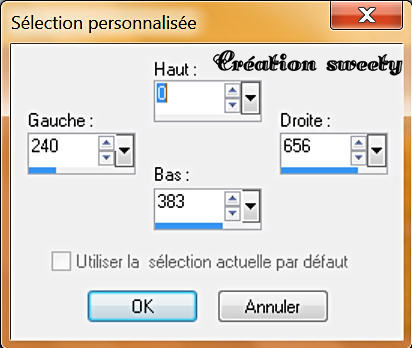
Copier/coller comme nouveau calque le mist : taj11.png.
Image, redimensionner à 120% tous les calques décochés.
Bien placer :
Désélectionner tout.
Baisser l’opacité de ce calque entre 50 et 60 au choix.
Etape 12
De nouveau aller sur le calque du bas (raster1)
Outil sélection, sélection personnalisé ou S au clavier :
Haut : 368-Gauche : 0-Bas : 600-Droite : 900.
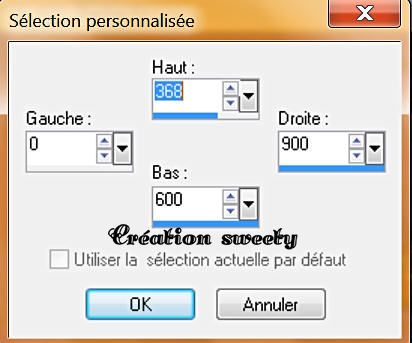
Transformer la sélection en calque.
Effet de texture, texture dans le menu déroulant
chercher la texture : DDTexture21 configurée ainsi :
Effet de bord, accentuer.
Désélectionner tout.
Etape 13
Les calques se présentent ainsi :
Passer tout en haut de la pile (copie de copie(2) sur raster1)
Sélection, charger à partir du disque la sélection 4.
Ouvrir le tube déco fleurtiram.
Sur ce tube faire, image miroir.
Le copier et le coller comme nouveau calque.
Image, redimensionner à 45%.
Placer dans la sélection (voir modèle)
Désélectionner tout.
Calque dupliquer.
Etape 14
Retourner sur l’original (raster4) .
Effet, module externe, Alien Skin Eye Candy 5, impact:
Backlight: Setting: choisir backlightTuTo32sweety.
Basic:
Color:
Dupliquer, image miroir.
Fusionner avec le calque de dessous.
Passer sur le calque juste au dessus (copie de raster4)
Dupliquer, image miroir.
Fusionner avec le calque de dessous.
Réglage, netteté netteté.
Sur le calque juste en dessous (raster4)
Mode du calque : luminance(H) opacité : 70.
Agencer déplacer vers le bas.
Etape 15
Nos calques se présentent ainsi :
Et nous avons ceci :
Se positionner sur le quatrième calque en partant
du bas (copie de raster1) .
Effet de réflexion : kaléidoscope :
Effet de bord accentuer.
Réglage, netteté netteté.
Agencer, déplacer vers le bas.
Etape 16
Toujours positionné sur ce calque (copie de raster1) .
Sélection, charger à partir du disque la sélection 5.
Edition, effacer ou supprimer au clavier.
(Cette étape n’est valable que si vous prenez le même paysage
que moi si vous prenez un autre paysage faite directement 16 Bis)
Désélectionner tout.
Passer ce calque en mode éclaircir.
Opacité toujours à 60.
Etape 17
Se placer en haut de la pile (copie de raster4)
Calque nouveau calque.
Image, taille du support : Largeur : 1000 / hauteur : 700.
La carré du centre coché : Haut, bas, gauche, droite : 50 :
Sélection, sélectionner tout.
Sélection, modifier, contracter de 50.
Sélection, inverser.
Retourner sur le calque de dessous (copie de raster4)
Edition, effacer ou supprimer au clavier.
Se mettre sur le raster 4 :
Edition, effacer ou supprimer au clavier.
Se placer sur le raster 3 (le paysage)
Edition, effacer ou supprimer au clavier.
Garder la sélection active.
Etape 18
Retourner tout en haut de la pile (raster5)
Outil pot de peinture. Remplir avec la couleur 3 .
Sélection inverser.
Calque nouveau calque.
Effet 3D, découpe : 5/5/50/10/noire.
Calque nouveau calque.
Effet 3D, découpe : -5/-5/50/10/noire.
Fusionner avec le calque de dessous.
Sélection inverser.
Agencer, déplacer vers le bas.
Etape 19
La sélection toujours active.
Passer sur le calque en haut de la pile (raster 5)
Sélection modifier, contracter de 5.
Outil , pot de peinture , remplir avec la couleur 1.
Effet, module externe, filter attacks : choisir border : polygone
configurée ainsi : ( Note : pour les personnes qui auraient
des difficultés avec le filtre ... laissez vagabonder votre
imagination et faites sur la bordure ce qu'il vous passe par la tête
ce serait génial non ? )
Calque, nouveau calque.
Remplir avec la couleur 3.
Effet, module externe, Graphics plus : cross shadow
par défaut : 50/50/50/50/50/50/128/128.
Agencer , déplacer vers le bas.
Aller en haut de la pile (raster5)
Sélection inverser.
Effet 3D, ombre portée : 1/1/60/10/noire.
Refaire l’ombre portée en négatif : -1/-1/60/10/noire.
Sélection, désélectionner tout.
Faire la même ombre portée sur le calque des cadres
(Copie(2) sur raster1)
Etape 20
Image, ajouter une bordure symétrique décochée couleur noire :
Haut et bas : 0-Gauche et droite : 60 :
Outil baguette magique, tolérance : 0 progressivité : 0
Sélectionner les deux bandes noires.
Remplir avec la couleur 3.
Effet module externe : simple : Left Right Wrap.
Transformer la sélection en calque.
Désélectionner tout.
Sélection, charger à partir du disque la sélection 6.
Edition effacer ou supprimer au clavier.
Désélectionner tout.
Etape 21
Rester sur ce calque.
Effet d’image décalage :
Décalage horizontal : 1060-Décalage vertical : 0
Perso et transparent cochés.
Dupliquer, image miroir.
Image, ajouter une bordure symétrique décochée couleur 3:
Haut et bas : 0-Gauche et droite : 6 :
Etape 22
Copier/coller le tube principale (personnage)
Pour moi 00-A5-JayScottPike-haremcaptive.
Effet 3D, ombre portée : 5/5/60/25/noire.
Refaire cette ombre portée en négatif : -5/-5/60/25/noire.
Terminer par une bordure de 2 noire.
Etape finale
Apposer votre signature.
Fusionner, tout aplatir.
Redimensionner @ 950 de largeur.
Réglage netteté, netteté masque flou : rayon : 2,00-
intensité : 60-écrêtage : 4- Cocher luminance uniquement.
Il ne reste plus qu’@ enregistrer le travail :
Fichier enregistrer sous en JPG
Fait le : 18 mai 2014
Testé et corrigé le 20 Mai 2014 par MarieVic
que je remercie pour sa patience .
Sa version :
Son forum : http://www.ateliermary-vic.com/
J’espère que ce tutoriel vous à plu.
Si vous rencontrez quelques problèmes que ce soit,
faites-le moi savoir je corrigerais. Je vous remercie
du fond du cœur d’avoir pris le temps de le faire et
serais heureuse de recevoir vos versions ce qui
serait pour moi la plus belle des récompenses.
Pour m' écrire :


-
Commentaires
Je laisse le choix pour cette bordure si tu ne peux te servir du filtre attack imagine une bordure a ta sauce ( genre distorsion spirale ) . Je pensais que ce filtre irait pour celles qui feraient ce tutoriel mais malheureusement il est capricieux . Donc un peu de libre arbitre pour cette étape serait pas mal non ? De toute façon pour ma part ce n'est pas forcément le résultat que je regarde ce qui me touche le plus c'est le fait de l'avoir fait ou tout du moins d'avoir essayé de le faire et pour ça je t'en remercie à l'avance .
Bises et bon week-end ... sous le soleil je te le souhaite .
sweety
 Suivre le flux RSS des commentaires
Suivre le flux RSS des commentaires
 Ajouter un commentaire
Ajouter un commentaire































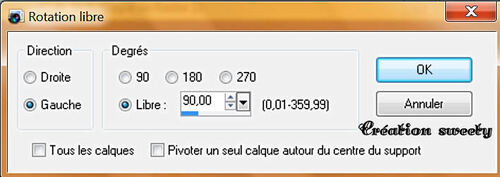
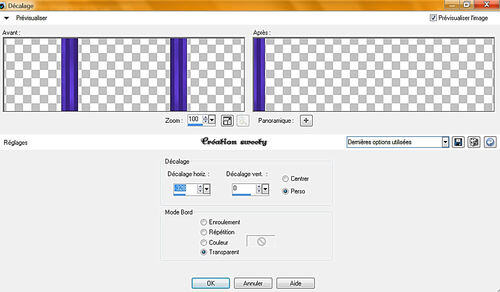
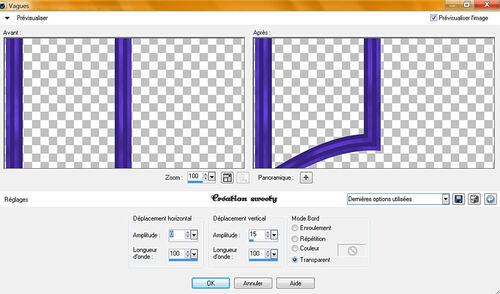
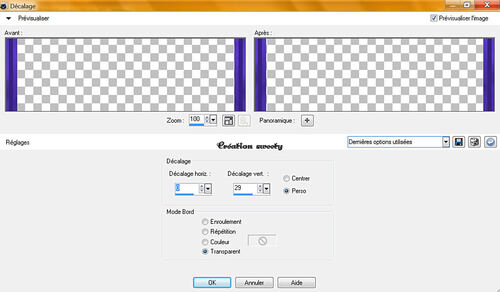
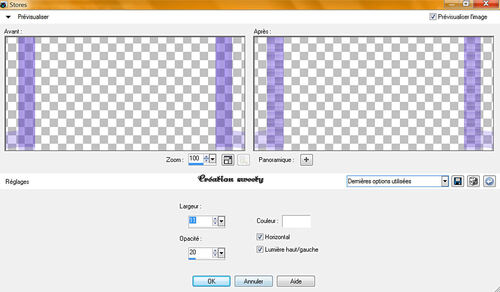

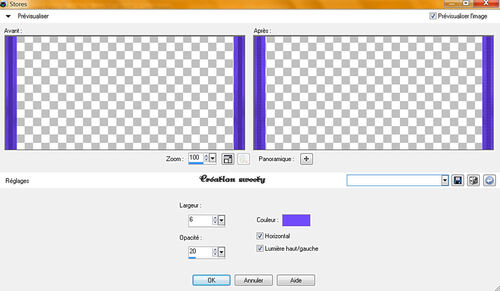



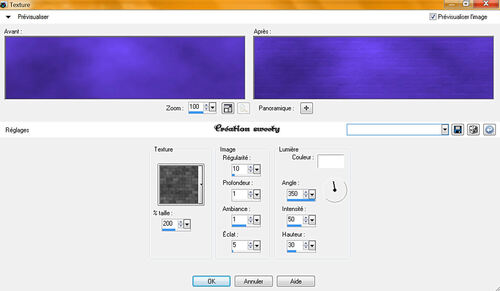


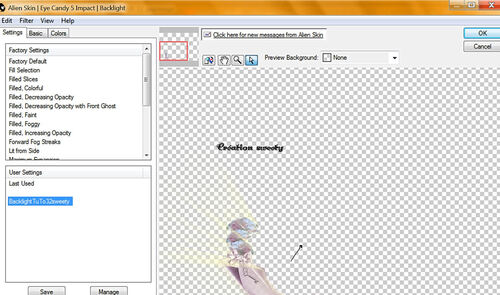
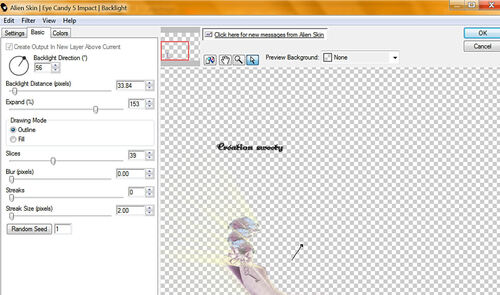

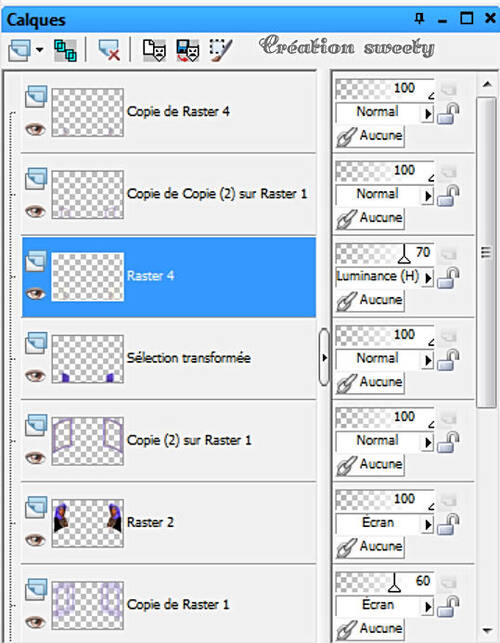


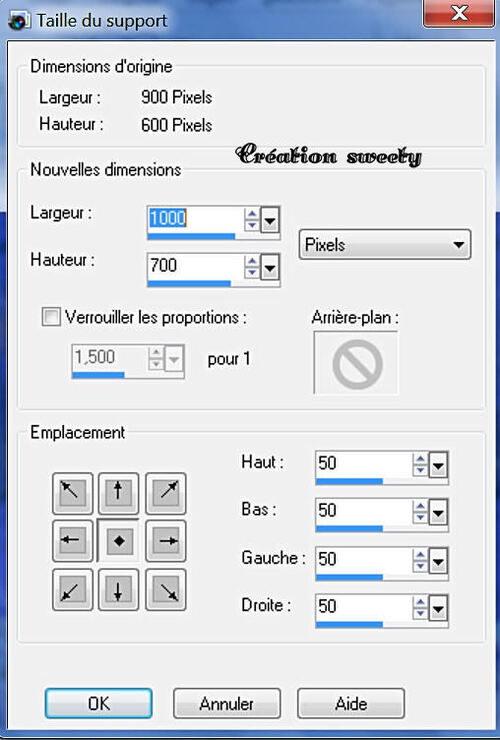
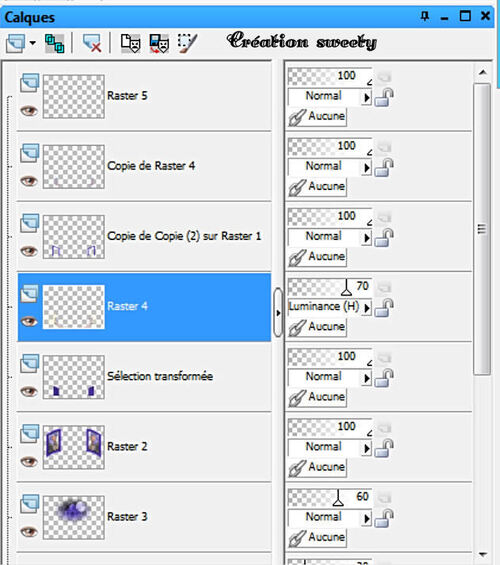

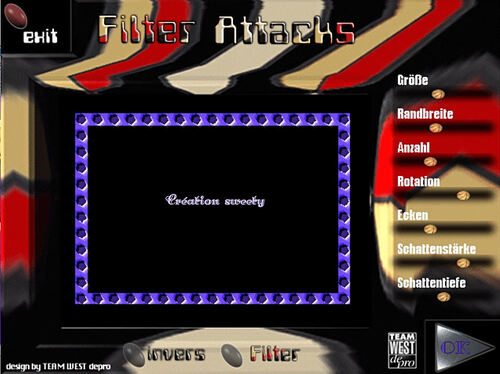




bonsoir Sweety ,je ne peux terminé ton tutoriel ,car mon PC qui est Windows seven ,ne veux pas prendre le filtre (Effet, module externe, filter attacks : choisir border : polygone ),que puis-je faire ,car j'aimerai bien terminé. bon j' emmène mon PC demain au mobil-home ,ci tu me réponds ,je pourrais finir .
bonne soirée
bisous